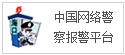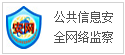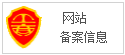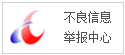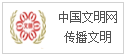OPPO手机怎么截屏?ColorOS必看截图小技巧,不能错过
2020-04-27 20:59:29阅读:-
来源:
这次专门针对Reno系列教给大家,同时可以把精彩瞬间完整的保留下来,每当回看的时候都是满满的回忆。实体按键截图三指滑动截屏第二种方式三指滑动截屏来实现,“设置”—“便捷辅助”—“手势体感“—“三指截屏”打开。
想必大家在生活中使用 OPPO 手机截屏的功能必不可少,这次专门针对 Reno 系列教给大家,同时可以把精彩瞬间完整的保留下来,每当回看的时候都是满满的回忆。接下来为你分享这一很棒的小技巧。
实体按键
第一种方式是通过实体按键来实现的我们同时按住电源键以及音量下键长按1-2秒钟,截屏即可完成。(注意是音量下键哦)
实体按键截图
三指滑动截屏
第二种方式三指滑动截屏来实现,“设置”—“便捷辅助”—“手势体感“—“三指截屏”打开。通过三指下滑来进行快速截屏。
开启三指下滑截屏
智能侧边栏
第三种方式是通过智能侧边栏在任意界面快速使用截屏小工具,进入设置—便捷辅助,打开“智能侧边栏”。
开启智能侧边栏
在任意界面屏幕右边向左拖动呼出侧边栏,轻点即可以截屏。
侧边截屏
手机截图的小技巧大家学会了么?
大家还有什么想知道的更方便的玩机上的小知识也可以告知哦。
(正文已经结束)
推荐阅读:湘华财网
免责声明及提醒:此文内容为本网所转载企业宣传资讯,该相关信息仅为宣传及传递更多信息之目的,不代表本网站观点,文章真实性请浏览者慎重核实!任何投资加盟均有风险,提醒广大民众投资需谨慎!
相关新闻
- 2020-03-22·电动车产业的春天来了
- 2020-04-04·2000元以内6款超高性价比手
- 2020-04-17·斩获 IHS Markit 汽
- 2020-04-25·一加手机 6 评测:均衡中带着
- 2020-01-14·促进多元就业,践行产教融合 康
资讯排行


 手机阅读分享话题
手机阅读分享话题